VMware Fusion 11 macht virtuelle Maschinen noch besser
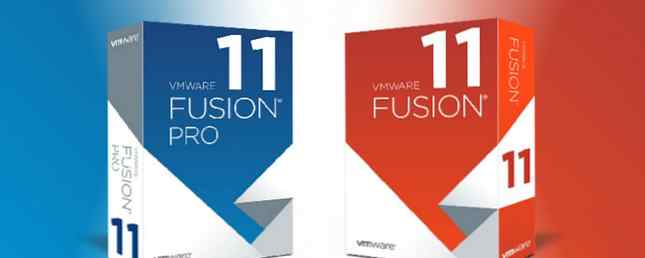
Sie haben mehrere Möglichkeiten, Windows auf Ihrem Mac auszuführen. Wenn Sie nicht mit Partitionen oder Dual-Booten arbeiten möchten, ist eine virtuelle Maschine eine großartige Möglichkeit.
VMware Fusion, eine beliebte Option zum Verwalten von virtuellen Maschinen, hat gerade die Version 11.0 veröffentlicht. Lassen Sie uns einen Blick darauf werfen, was VMware Fusion 11 bietet, was es Neues gibt und warum Sie es verwenden sollten.
Was ist VMware Fusion??
VMware Fusion ist ein Hypervisor für virtuelle Maschinen, mit dem Sie Windows, Linux und andere Betriebssysteme virtuell auf Ihrem Mac ausführen können. Es ist eine einfachere Alternative zum Dual-Booten, da Sie das System nicht neu starten müssen, um das Betriebssystem zu wechseln.
Dieses Tool eignet sich für alle Benutzer, von Heimanwendern bis zu IT-Profis, die mindestens ein anderes Betriebssystem auf ihrem Mac ausführen müssen.
Neu in VMware Fusion 11
Neue REST-API ??
Entwicklerfunktionen ??
vSphere-Fernbedienungen ??Einführung in VMware Fusion 11 und Workstation 15! https://t.co/MDSfysERSI pic.twitter.com/2jD8lN0fQ2
- VMware (@VMware) 26. September 2018
Sehen wir uns einige herausragende Funktionen von VMware Fusion Version 11 an.
Bessere Grafikunterstützung
Das neueste Update unterstützt die neue Enhanced Metal Graphics Rendering Engine. Außerdem ist es mit DirectX 10.1 kompatibel - wichtig für Spiele. Eine virtuelle Maschine kann zwar keine perfekte Leistung für Spiele liefern, dies ist jedoch ein guter Fortschritt für alle, die leichtere Windows-Spiele auf dem Mac spielen möchten.
Eine bessere Benutzeroberfläche

Klicken Sie auf eine Ihrer VMs, und Sie werden das neue Anwendungsmenü sehen. Auf diese Weise erhalten Sie schnelle Details und Verknüpfungen an einem Ort, z. B. über den verfügbaren Speicher des Computers, den Start aktueller Apps und mehr. Sie können ein Finder-Fenster auch an einer beliebigen Stelle im Dateisystem der VM öffnen.
Und für diejenigen mit einem Touchbar-fähigen MacBook Wie nützlich ist die Touchbar auf dem MacBook Pro? Wie nützlich ist die Touchbar auf dem MacBook Pro? Verbessert der schmale kontextabhängige OLED-Streifen von Apple die Produktivität oder ist es nur eine Spielerei, wie es sich einige Benutzer zu eigen machen? Weitere Informationen: Sie haben jetzt mehr Optionen zum Anpassen der Verknüpfungen in Fusion.
Verbesserte Netzwerktools

Die REST-API von Fusion verfügt über neue Steuerelemente für virtuelle Netzwerke. Jetzt können Sie die Portweiterleitung, DHCP-Optionen und mehr anpassen. Dies ist nicht etwas, was Heimanwender wahrscheinlich brauchen werden, es könnte sich jedoch für geschäftliche Zwecke als nützlich erweisen.
Ebenfalls neu in Fusion 11 können Sie mit einem Klick eine Verbindung zu einer Linux-VM herstellen, auf der OpenSSH-Dienste ausgeführt werden. Dies ist ideal für Unternehmen, die sich häufig über SSH bei Servern anmelden.
Automatische Datenträgerbereinigung
Die meisten VM-Benutzer kennen die Frustration, wenn Ihre virtuelle Maschine auf Ihrem Hostcomputer zu viel Speicherplatz beansprucht. Jetzt können Sie die virtuelle Festplatte bei jedem Herunterfahren automatisch bereinigen. Dies sollte Ihnen helfen, Platz zu sparen.
Hardware- und Betriebssystemunterstützung
VMware Fusion 11 verwendet die neueste Version der virtuellen Hardwareplattform von VMware, wodurch das Erlebnis insgesamt stabiler und sicherer wird. Es unterstützt auch die neueste Apple-Hardware, einschließlich der Modelle iMac Pro und MacBook Pro.
Mit den neuen Updates für macOS und Windows werden Sie erfreut sein, dass Fusion 11 MacOS 10.14 Mojave, das Update für Windows 10 Oktober 2018 und mehr unterstützt.
Testen Sie VMware Fusion jetzt
Möchten Sie die Software ausprobieren? Gehen Sie zur VMware Fusion-Bewertungsseite. Hier können Sie eine 30-Tage-Testversion der Standard- oder Pro-Version herunterladen.
Nach dem Download und der Installation wird eine Aufforderung zur Installation einer virtuellen Maschine aus verschiedenen Quellen angezeigt. Sie können einfach eine heruntergeladene ISO-Datei ziehen oder andere Optionen verwenden, z. B. das Importieren aus Boot Camp oder einem anderen Computer.

Testen Sie VMware Fusion noch heute und starten Sie den effizienten Betrieb virtueller Maschinen!
Erfahren Sie mehr über: Virtuelle Maschine.


